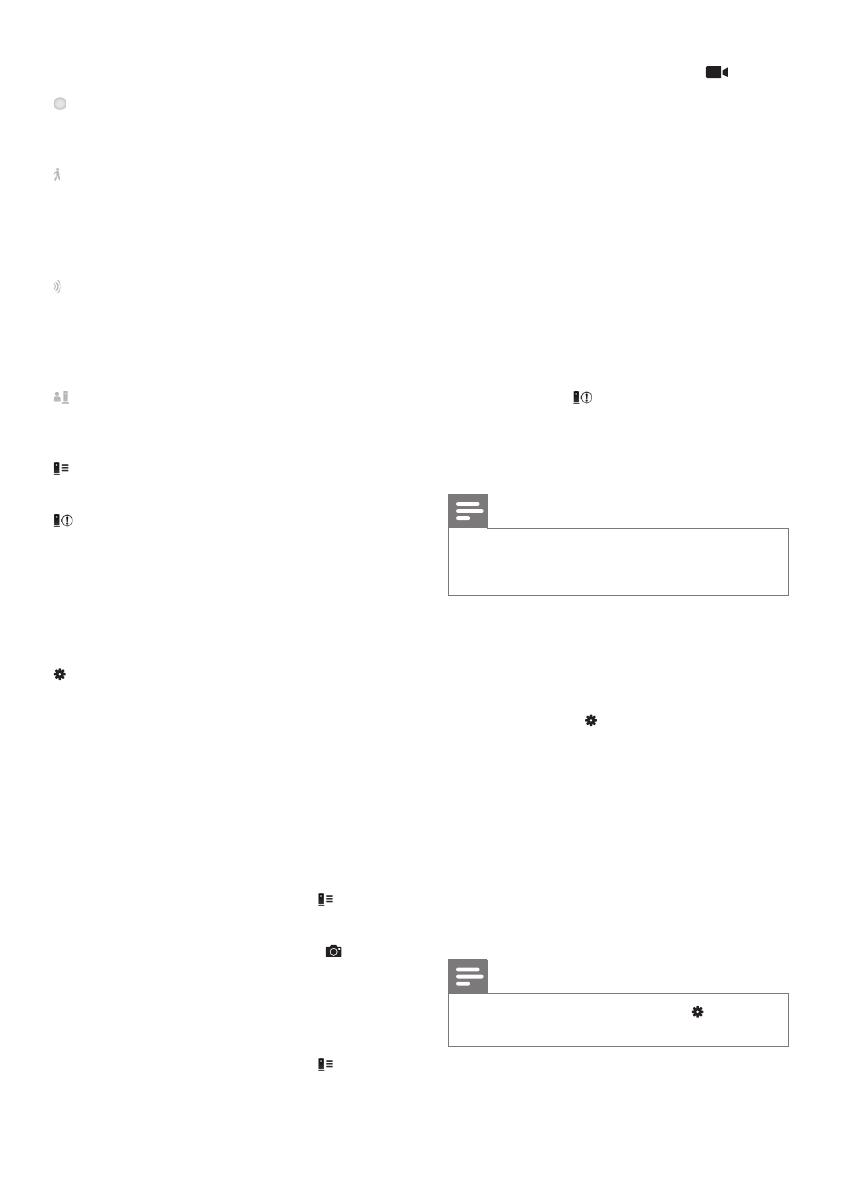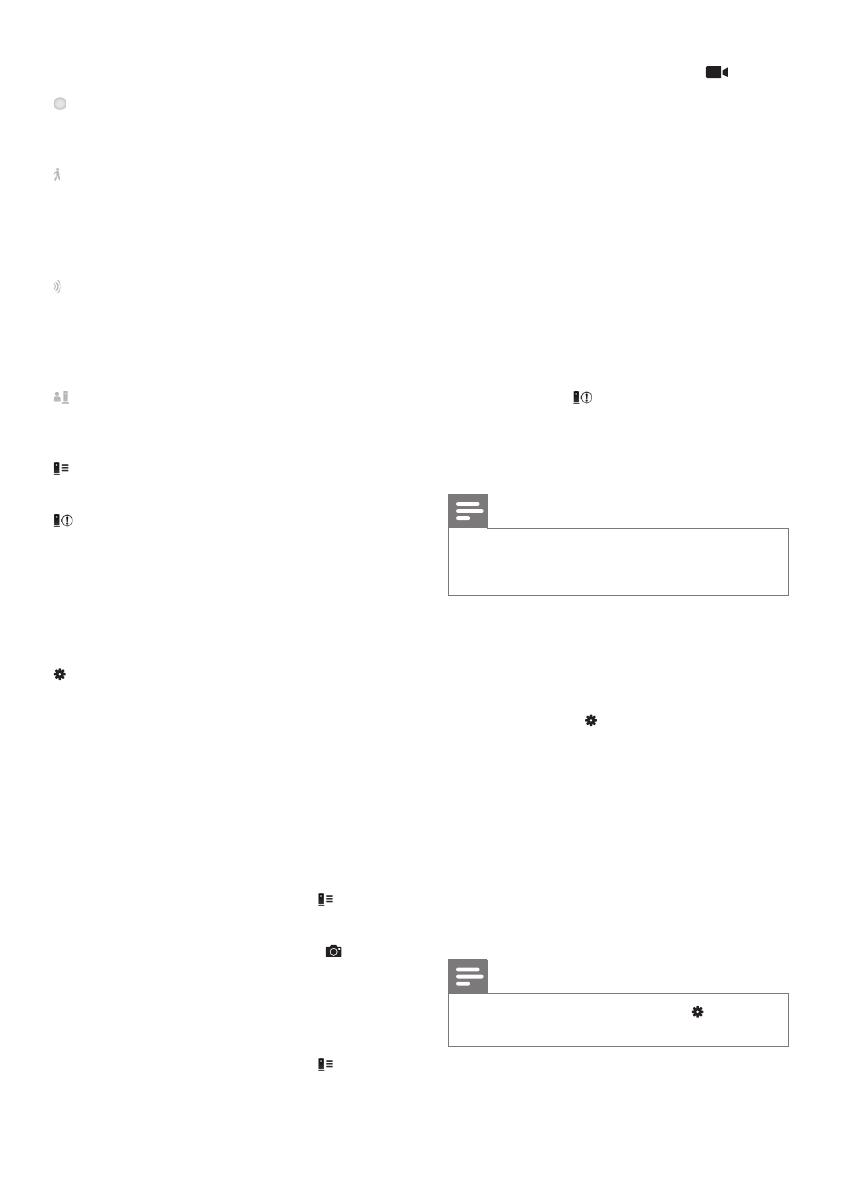
7FI
Sovelluksen esittely
: Valvontakameran yhteystila: kun valo palaa
vihreänä, valvontakamera on yhdistetty Wi-Fi-
verkkoon ja voi suoratoistaa videokuvaa.
: Liikehälytys: tämä kuvake korostetaan, kun
valvontakamera havaitsee liikettä – ota tämä
toiminto käyttöön asetuksissa. Voit ottaa
liikehälytyksen käyttöön tai poistaa sen käytöstä
napauttamalla kuvaketta.
: Äänihälytys: tämä kuvake korostetaan, kun
valvontakamera havaitsee ääntä – ota tämä
toiminto käyttöön asetuksissa. Voit ottaa
äänihälytyksen käyttöön tai poistaa sen käytöstä
napauttamalla kuvaketta.
: Jaa valvontakamera: jaa valvontakameran
kuva ystäville – ota tämä toiminto käyttöön
asetuksissa.
: Valvontakameraluettelo: luettelo kaikista
kameroistasi.
: Hälytysluettelo: luettelo
valvontakameroidesi hälytyksistä.
My Monitors (Omat valvontakamerat) -välilehti:
näyttää luettelon valvontakameroistasi.
Friend’s (Ystävät) -välilehti: Näyttää ystäville
jaetut valvontakameran videot.
Settings: valvontakameroiden asetukset.
Pääset valikkoon painamalla MENU-painiketta
älypuhelimessa tai tabletissa.
Add monitors (Lisää valvontakameroita)
-välilehti: lisää valvontakameroita. Pääset
valikkoon painamalla MENU-painiketta
älypuhelimessa tai tabletissa.
_____________________________________
Kuvan ottaminen
1) Valitse valvontakameran pikkukuva
-välilehdellä.
2) Ota valokuva napauttamalla kohtaa . Kuva
tallennetaan älypuhelimeesi.
_____________________________________
Videon tallentaminen
1) Valitse valvontakameran pikkukuva
-välilehdellä.
2) Aloita videokuvaus napauttamalla
-kuvaketta. Video ladataan suoraan yksityiselle
Dropbox-tilillesi. Voit rekisteröidä ilmaisen
tilin tai antaa tilisi tiedot kohdassa Settings –
GENERAL (Yleinen) - Dropbox account (tili).
_____________________________________
Liikehälytys
Huomautus: varmista ennen liike- tai
äänihälytyksen asettamista, että Dropbox-tili on
luotu.
Jos valvontakamera havaitsee liikettä määritetyn
kantaman sisällä, Dropbox-tiliisi tallennetaan 30
sekunnin video, ja saat hälytyksen älypuhelimeesi
tai tablettiisi. Voit tarkastella kaikkia hälytyksiä
hälytysluettelossa . Ota Dropbox-lataus
käyttöön antamalla Dropbox-tilisi tiedot
kohdassa Settings – GENERAL (Yleinen) -
Dropbox account (tili).
Huomautus
• Jos älypuhelimesi tai tablettisi on yhdistetty Dropbox-
tiliin, voit tyhjentää hälytykset, poistaa niitä tai suodattaa
ne valvontakameran nimen mukaan.
Liikehälytyksen määrittäminen
1) Paina MENU-painiketta älypuhelimessa tai
tabletissa.
2) Napauta kohtaa Settings,valitse
valvontakamera välilehdestä
MONITOR(valvontakamera) ja ota liikehälytys
käyttöön valitsemalla Motion alert (Liikehälytys).
3) Valitse Motion Sensitivity (Liikeherkkyys).
Valitse valvottava alue vetämällä ja muuttamalla
sen kokoa näytössä. Aseta liukuvalitsimella
herkkyystaso.
Kirjaudu sisään Dropbox-tiliisi ja katso
tallennettu hälytysvideo.
Huomautus
• Varmista, että Alerts enabled on valittu asetuksissa
(Settings - MONITOR).